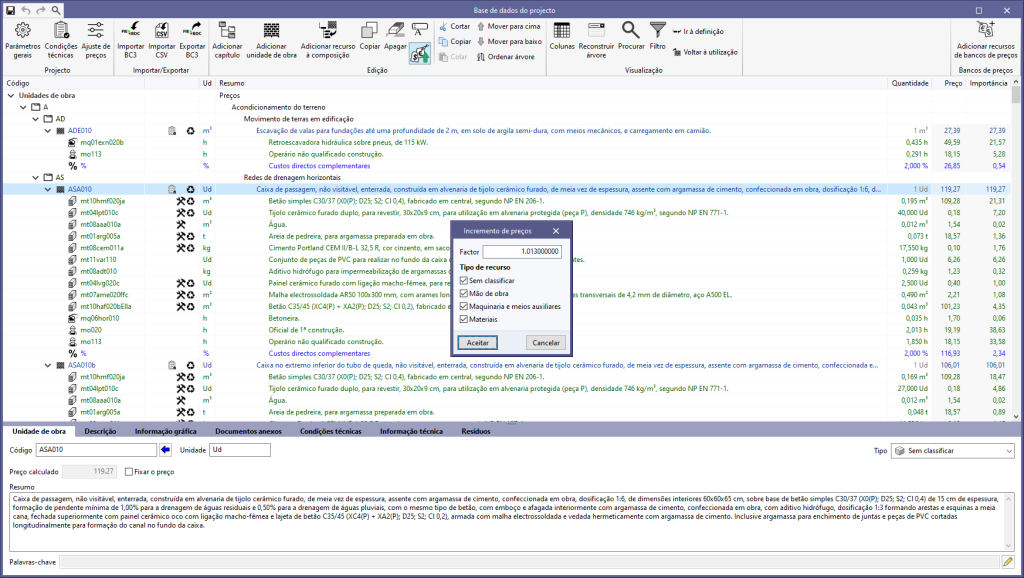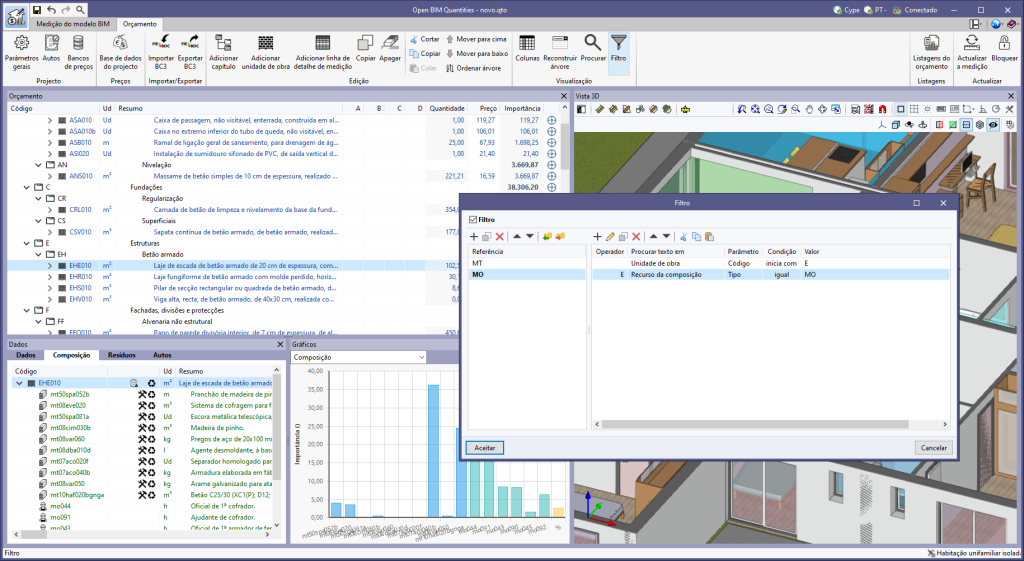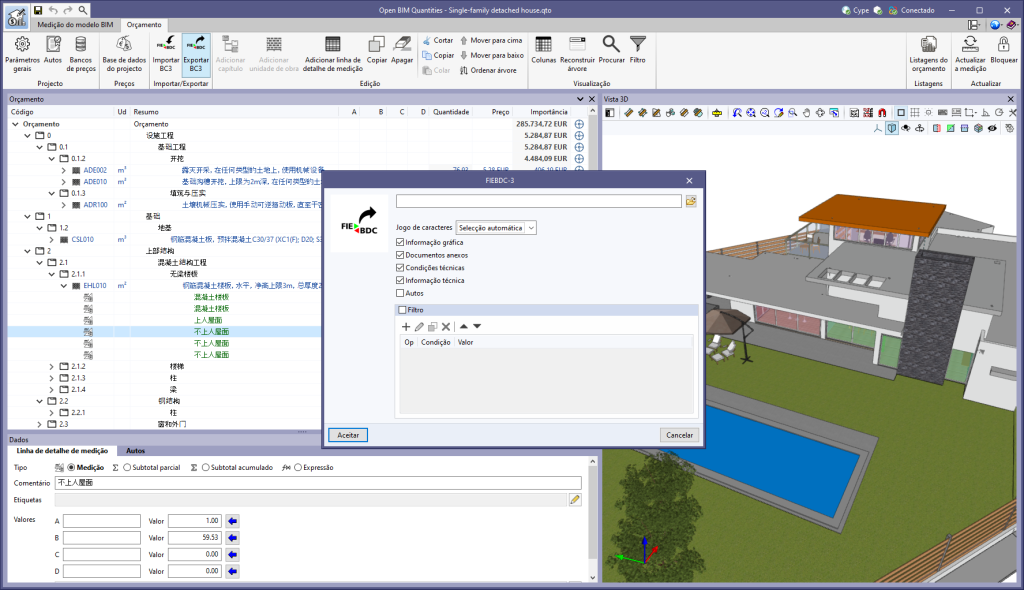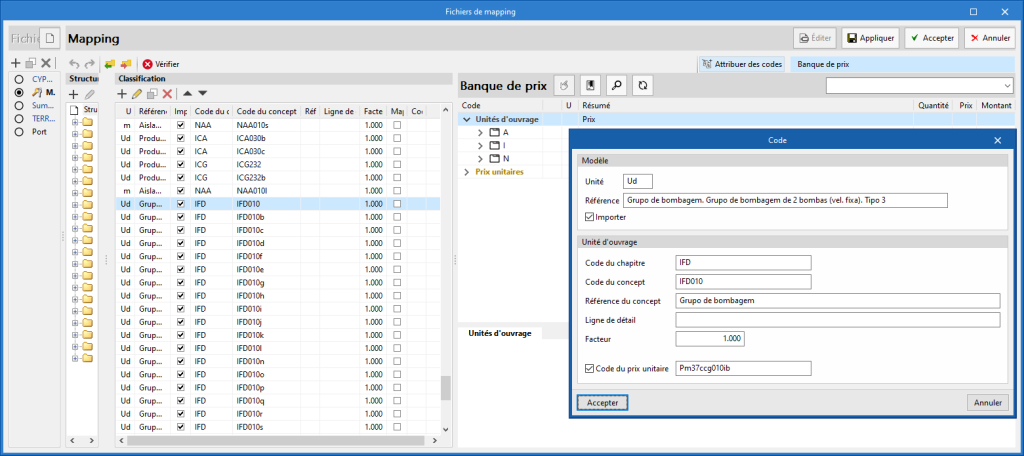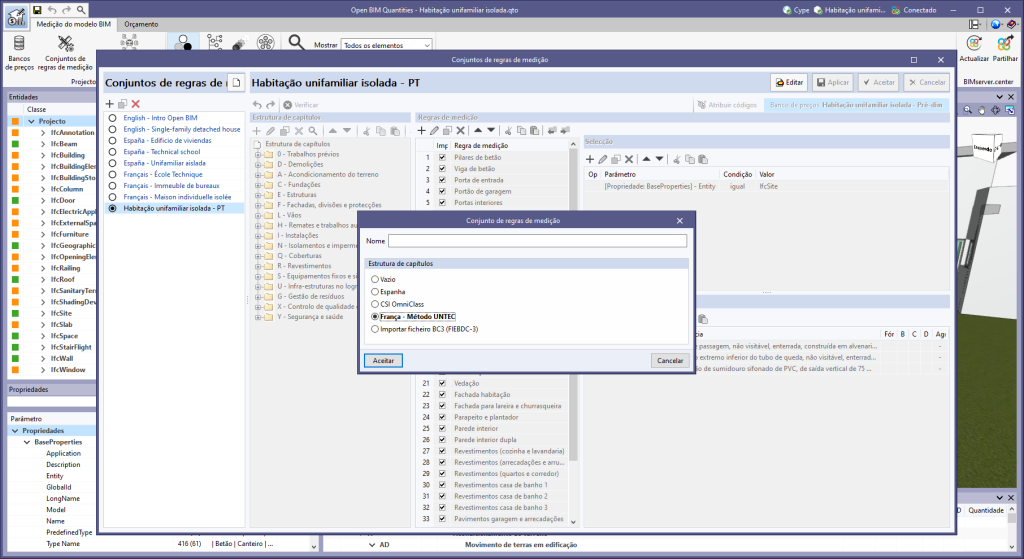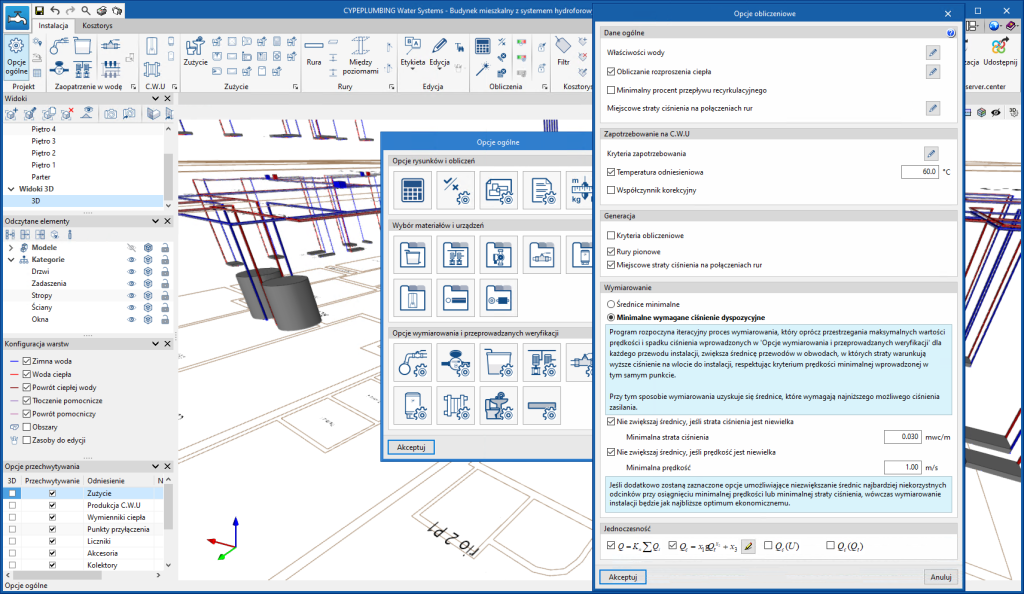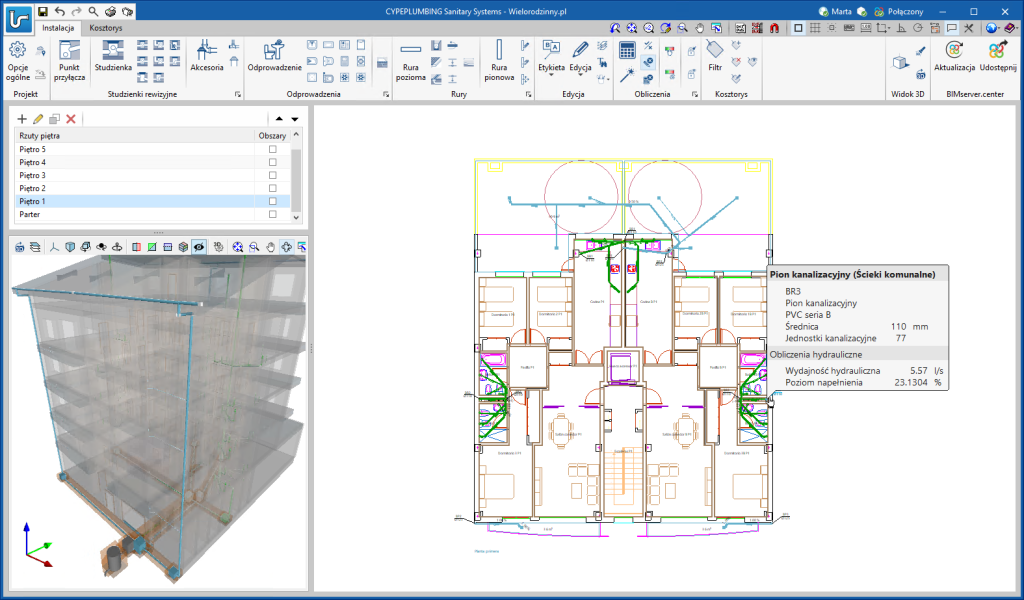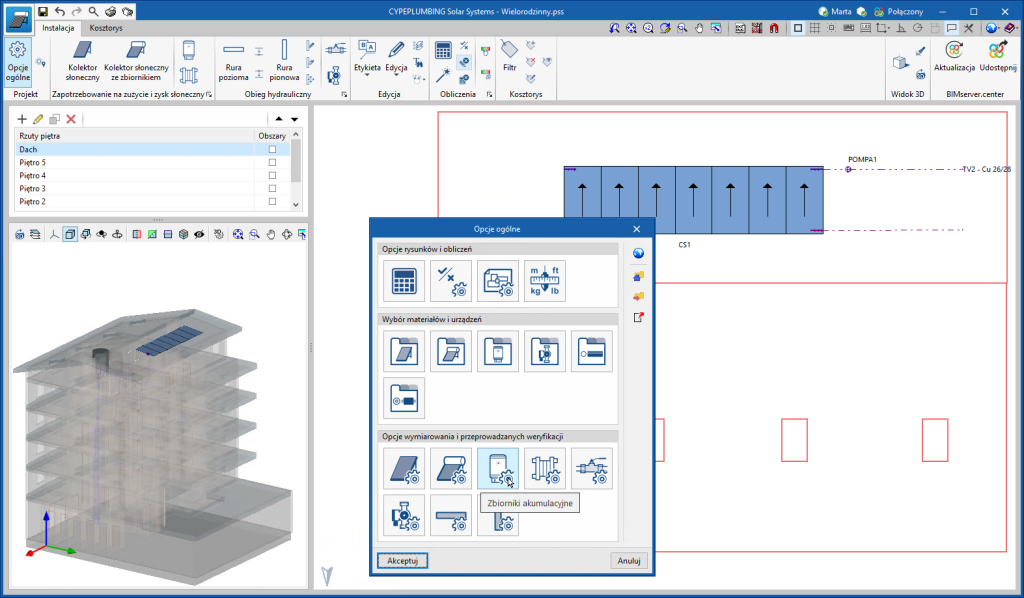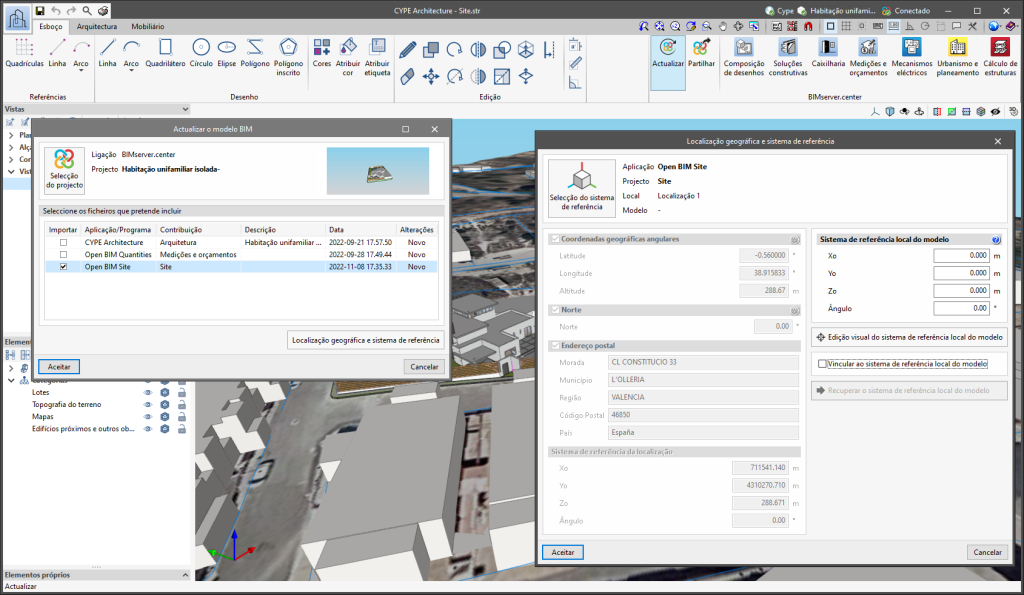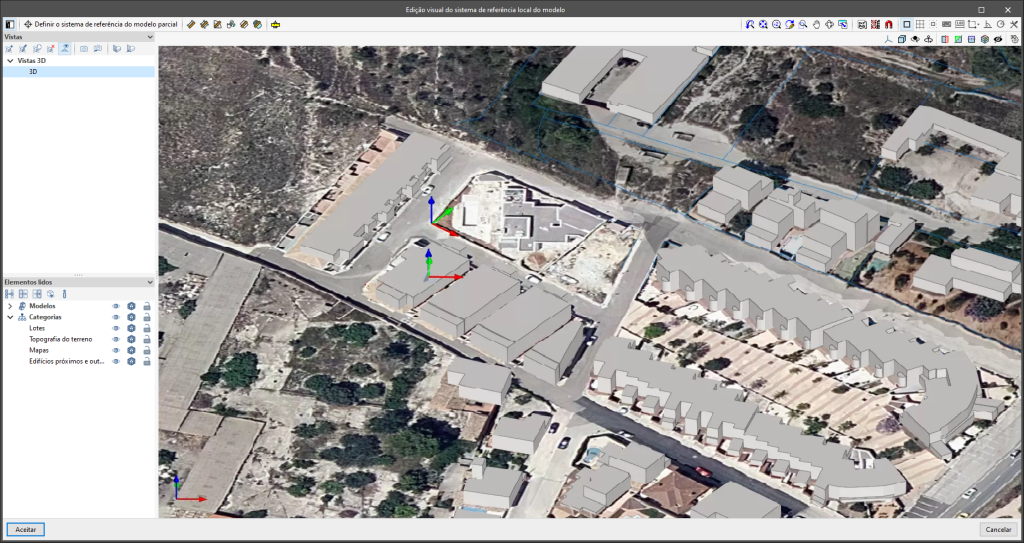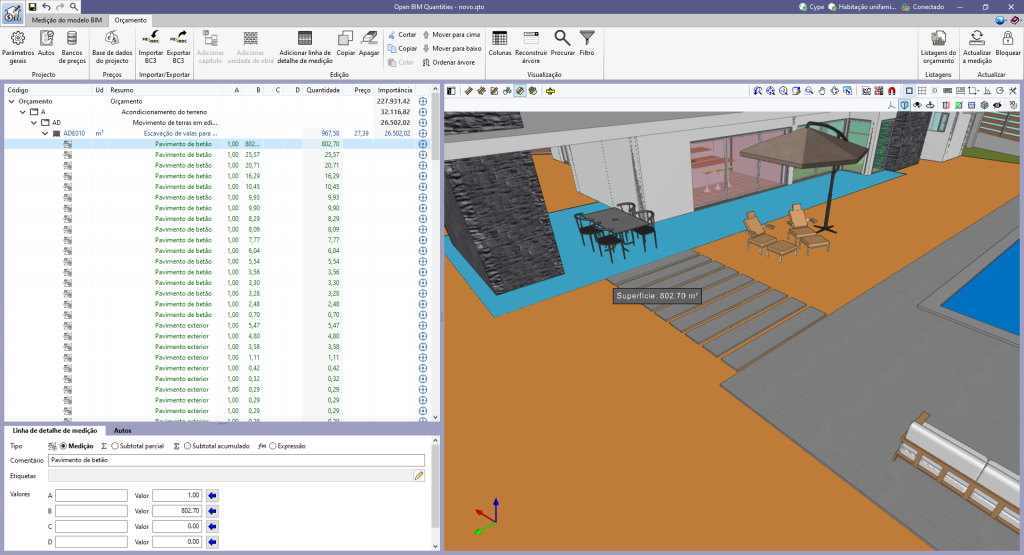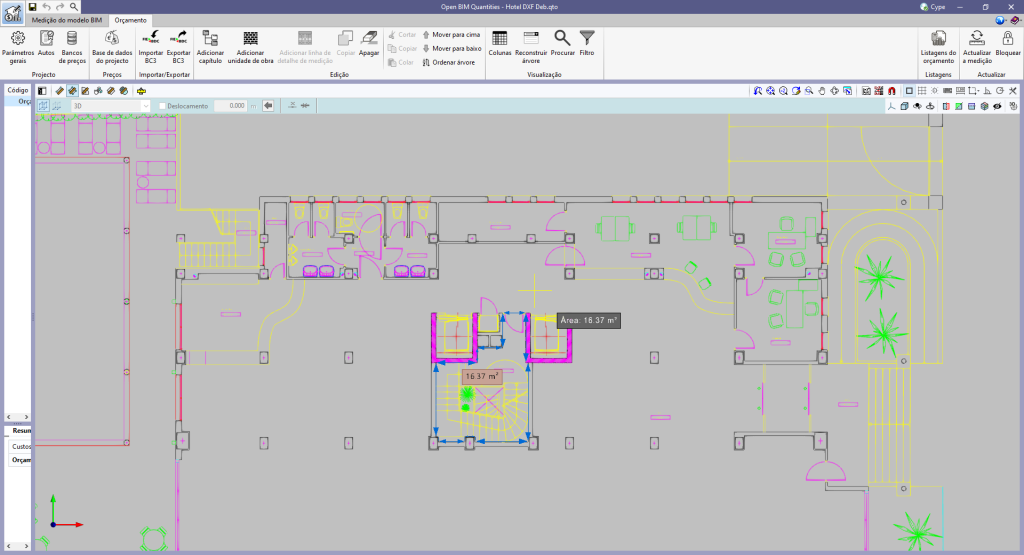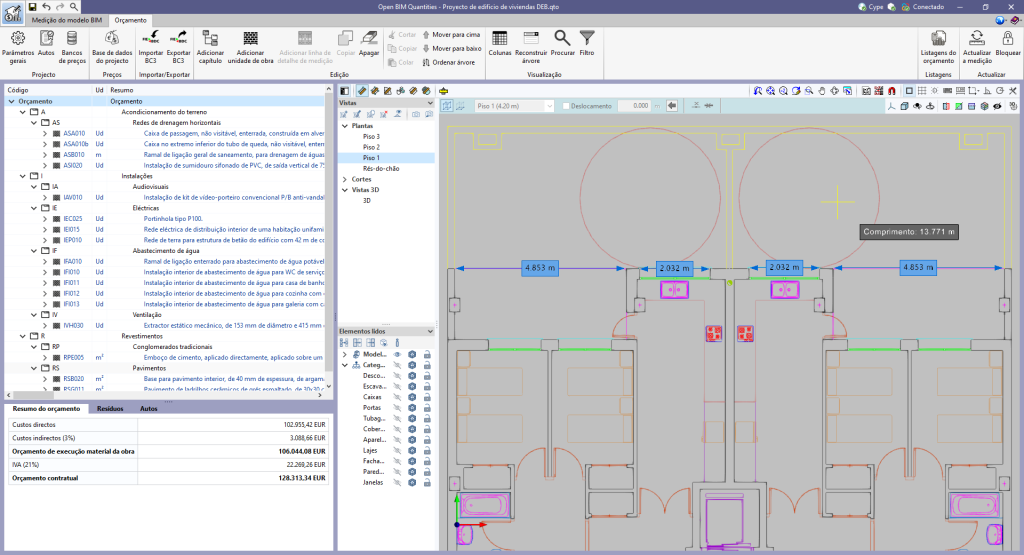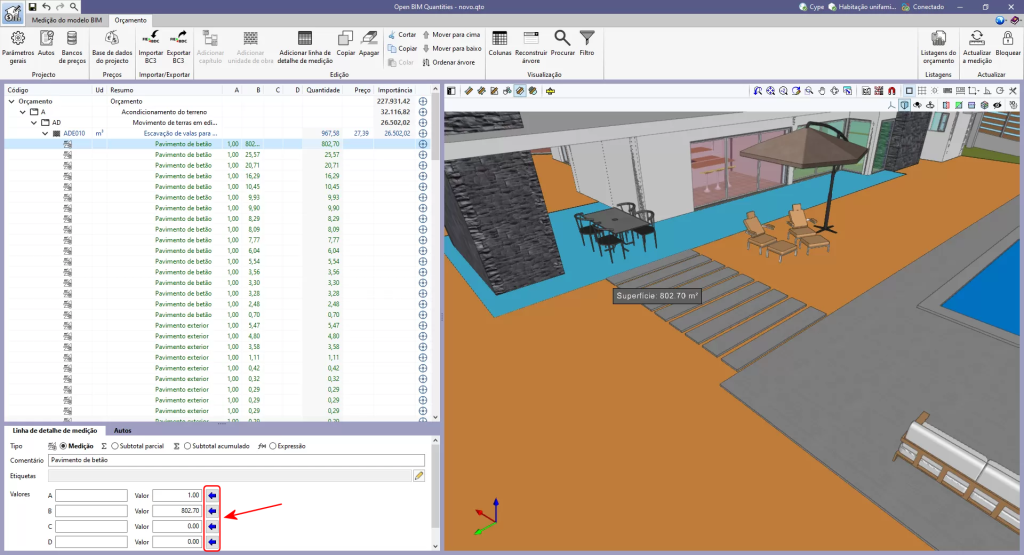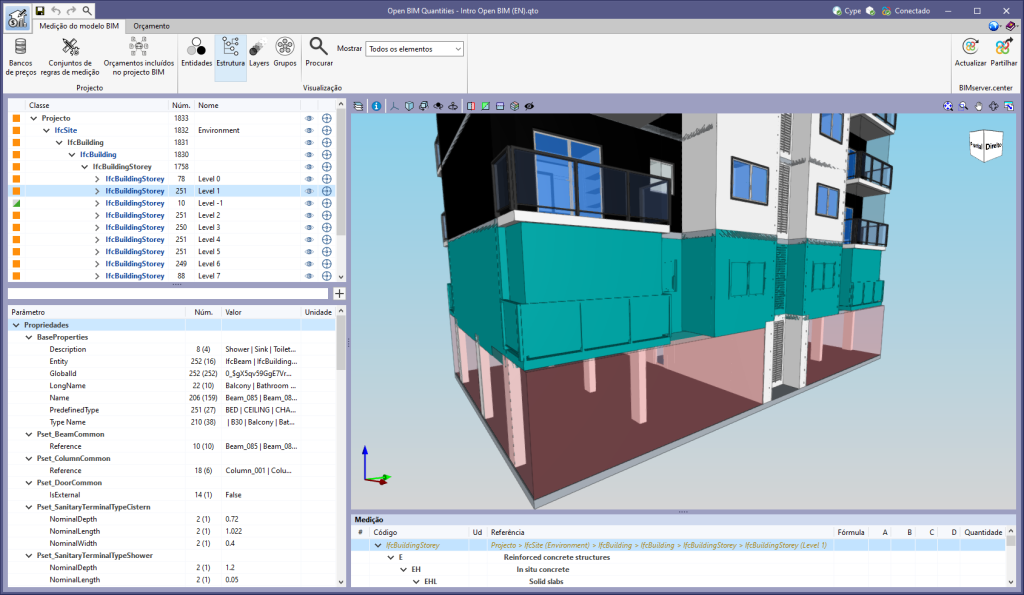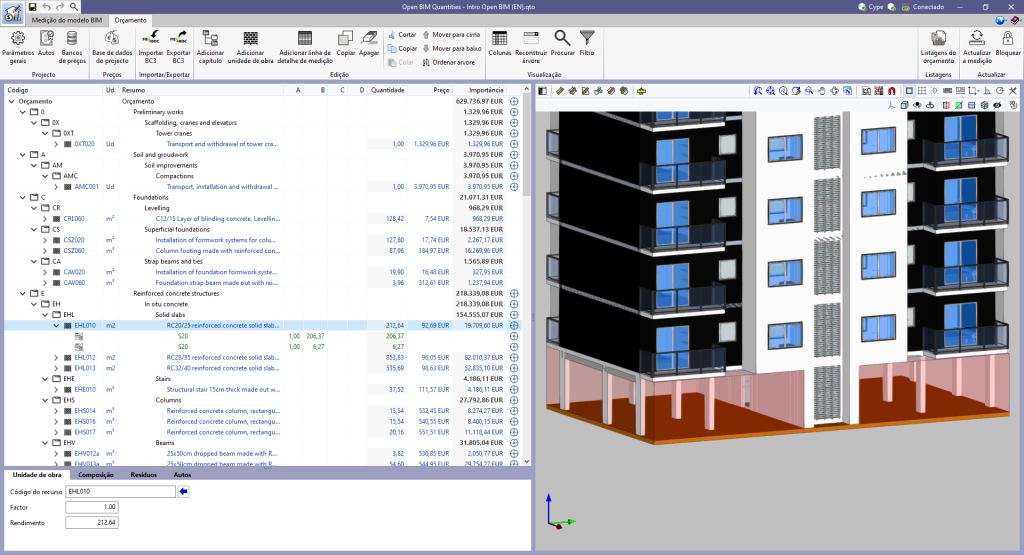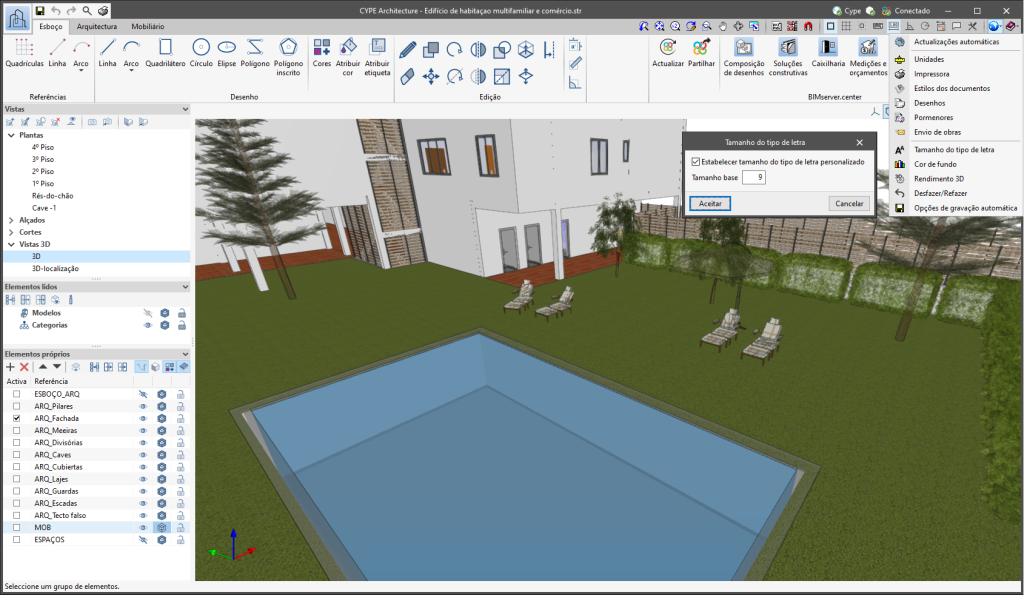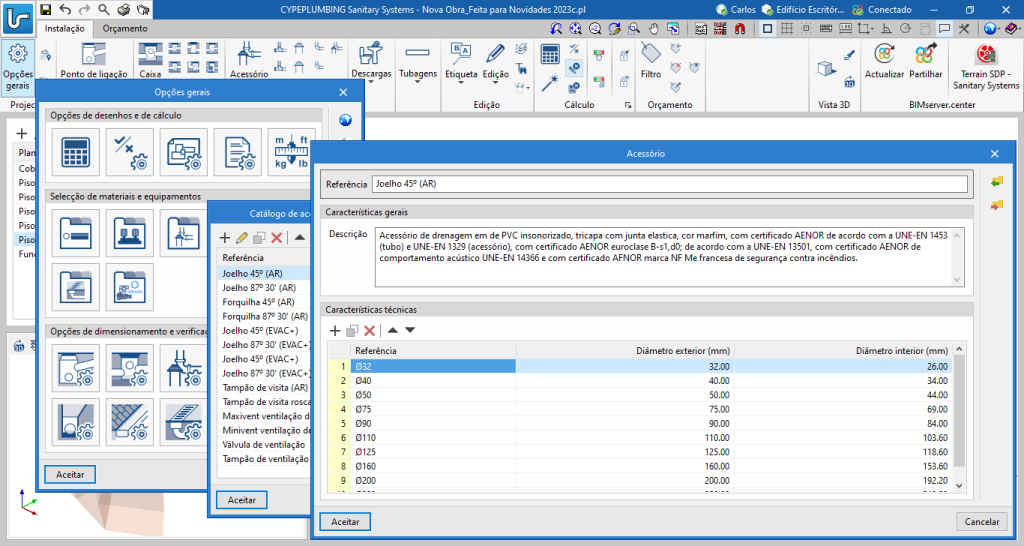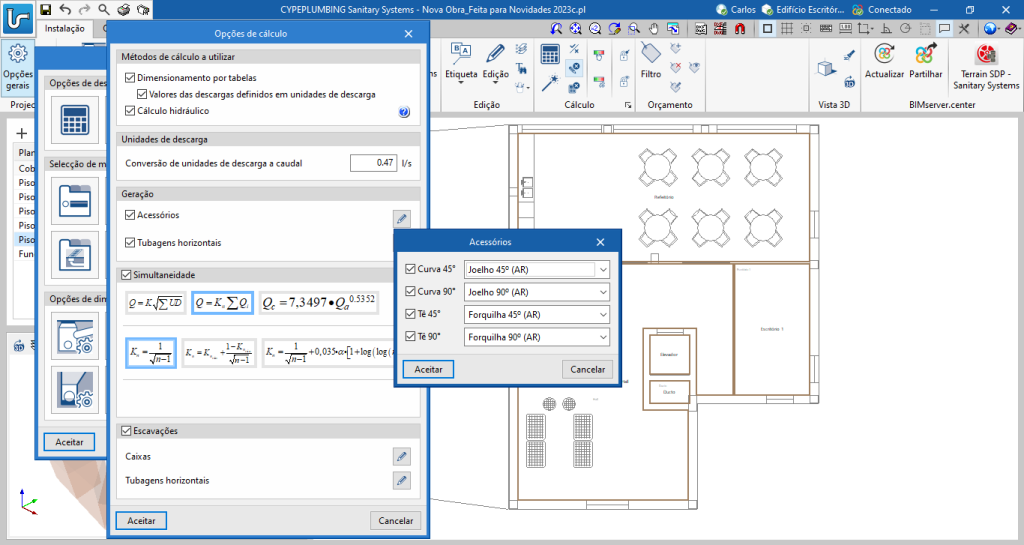Foi acrescentada a opção "Incremento de preços" na janela de edição da "Base de dados do projeto" ou de um "Banco de preços". Com esta ferramenta, é agora possível ajustar os preços dos recursos contidos na base de dados de acordo com um "Fator". Além disso, a aplicação permite indicar a natureza dos recursos ("Sem classificar", "Mão de obra", "Maquinaria e meios auxiliares" e "Materiais") sobre os quais a operação deve ser aplicada.
Historial de atualizações
- Soluções
- CYPEPLUMBING Sanitary Systems
- Historial de atualizações
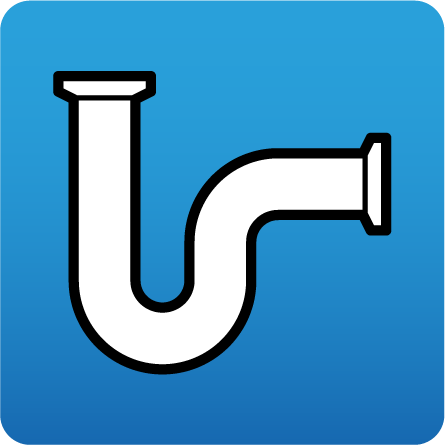
CYPEPLUMBING Sanitary Systems
Foram introduzidas as seguintes melhorias na opção "Filtro", disponível no grupo " Visualização" da barra de ferramentas:
- Agora é possível definir uma lista de filtros para o projeto. O elemento selecionado no orçamento será o que se aplique.
- Foi acrescentada a opção "Filtro" na janela de edição da "Base de dados do projeto" ou de um "Banco de preços".
- Os filtros podem ser exportados para um ficheiro (".bib767") para utilização em múltiplos projetos.
- Na lista de condições de um filtro, foram acrescentadas as ferramentas "Cortar", "Copiar" e "Colar". Estas permitem mover ou copiar condições de um filtro para outro.
- Foram acrescentados os campos " Procurar texto em" e "Parâmetro" na janela para inserir uma condição dentro de um filtro. Desta forma, o programa permite agora a filtragem por outros parâmetros que não a "etiqueta" das "linhas de detalhe de medição", como acontecia anteriormente. Nesta versão, estão disponíveis as seguintes opções para estes campos:
- Procurar texto em: Unidade de obra
- Parâmetro: Código
- Parâmetro: Resumo
- Parâmetro: Tipo
- Parâmetro: Palavras chave
- Parâmetro: Importância
- Procurar texto em: Recurso da composição
- Parâmetro: Código
- Parâmetro: Resumo
- Parâmetro: Tipo
- Parâmetro: Palavras chave
- Procurar texto em: Linha de detalhe de medição
- Parâmetro: Etiquetas
- Procurar texto em: Unidade de obra
A partir da versão 2023.f, no separador “Orçamento” das aplicações que o possuem, é possível seleccionar o jogo de caracteres a utilizar na exportação da medição e do orçamento para o formato normalizado FIEBDC-3 (.bc3). Para isso, na janela de configuração foi incluído o campo “Jogo de caracteres” o qual dispõe de três opções:
- Selecção automática
Será utilizado o jogo de carateres ANSI sempre que for possível. No caso da aplicação detetar caracteres que não são compatíveis com a codificação ANSI, será utilizado o jogo de caracteres UTF-8. - ANSI
É o jogo de caracteres definido para o Windows e o utilizado por defeito em versões anteriores. Através deste formato de codificação não é possível representar todos os caracteres Unicode. - UTF-8
Através deste formato normalizado de codificação (RFC 3629) podem ser representados todos os caracteres Unicode. Note-se, no entanto, que a atual norma FIEBDC-3 (3/2020) não contempla a codificação UFT-8 assim é conveniente utilizar o código de caracteres ANSI sempre que possível (Selecção automática).
Graças à possibilidade de exportar e importar o orçamento na codificação UTF-8, agora as aplicações podem partilhar orçamentos que incluam caracteres Unicode. Desta forma cria-se um ambiente totalmente multilinguístico para a gestão das medições e orçamentos do projeto.
Na norma FIEBDC-3, o jogo de caracteres é especificado no campo JUEGO_CARACTERES do registo V.
A partir da versão 2023.e, as aplicações com o separador “Orçamento” podem mapear os elementos do seu modelo a preços unitários de uma unidade de obra. Para isso, na edição do ficheiro de mapeamento, foi adicionada a opção “Código do preço unitário” ao modificar um componente da lista “Classificação”. Ao ativar esta opção, podemos indicar o código do preço unitário sobre o qual será mapeada a quantidade do elemento do modelo. Este será adicionado à composição do recurso descrito através dos campos “Código de recurso” e “Referência do recurso”.
No caso do preço unitário indicado no ficheiro de mapeamento for um preço composto no banco de preços associado, serão atribuídos ao recurso apenas os componentes unitários da referida composição.
Desde a versão 2022.a, as aplicações integradas no fluxo de trabalho Open BIM através da plataforma BIMserver.center incluem uma ferramenta para gerir os sistemas de referência do projeto. Esta opção encontra-se disponível na janela de configuração que aparece durante o processo de vinculação ou atualização de um projeto do BIMserver.center através do botão "Localização geográfica e sistema de referência". A partir da versão 2023.d, as aplicações permitem executar um ambiente gráfico onde se pode definir de forma visual um sistema de referência para o modelo. Para isso, na janela "Localização geográfica e sistema de referência" encontra agora a opção "Edição visual do sistema de referência local do modelo".
A partir da janela "Edição visual do sistema de referência local do modelo", é possível indicar sobre a área de trabalho a origem e a orientação do sistema de referência do modelo com a ferramenta "Definir o sistema de referência do modelo parcial". Na área de trabalho é possível visualizar os eixos do sistema de referência do modelo introduzido, assim como os eixos do sistema de referência do local. Este último aparece com a etiqueta “Local”.
Para facilitar a definição do sistema de referência, mostram-se os modelos 3D das contribuições do projeto no BIMserver.center selecionadas durante o processo de vinculação. A gestão da visibilidade e da referência a objetos dos elementos desses modelos é realizada a partir do menu "Elementos lidos" do painel lateral esquerdo da janela. No mesmo painel pode encontrar o menu "Vistas", a partir do qual podem-se gerar vários tipos de vistas 2D e 3D do modelo. Estas ferramentas já se encontram presentes em várias aplicações CYPE, para conhecer o seu funcionamento em detalhe pode aceder ao Manual de utilização do Ambiente 3D das aplicações CYPE.
Para além dos modelos 3D, podem-se também importar desenhos em 2D a partir de ficheiros CAD (“.dxf”, “.dwg” e “.dwf”) ou imagens (“.jpeg”, “.jpg”, “.bmp”, “.png”, “.wmf”, “.emf” e “.pcx”). A gestão destes ficheiros e a referência aos objetos realiza-se através das opções “Máscaras DXF-DWG” e “Capturas para máscaras” respetivamente.
Após terminar a edição, as coordenadas e a orientação do sistema de referência do modelo relativamente ao sistema de referência do local são copiadas para os campos correspondentes da janela "Localização geográfica e sistema de referência".
A partir da versão 2023.d, as aplicações que possuem o separador "Orçamento" passam a contar com um novo conjunto de ferramentas que permitem realizar medições sobre a área de trabalho. Foram implementadas as opções de medição seguintes:
- Medir comprimento
Permite medir a distância entre pontos inseridos na área de trabalho. Se forem introduzidos vários segmentos a aplicação calculará a soma dos comprimentos de cada um. - Medir área
Permite medir a área de um polígono definido por pontos inseridos na área de trabalho. Se forem introduzidos vários polígonos a aplicação calculará a soma das áreas de cada um. - Medir ângulo
Permite medir o ângulo formado por três pontos inseridos na área de trabalho. Se forem definidos vários ângulos a aplicação calculará a respetiva soma. - Contar o número de objetos
Permite contar o número de objetos do modelo 3D selecionado. - Medir a área de objetos
Permite medir a área total dos objetos do modelo 3D selecionados. - Medir o volume de objetos
Permite medir o volume total dos objetos do modelo 3D selecionados.
Para facilitar a medição do modelo foi modificada a interface do programa que passa a incluir as ferramentas do ambiente de trabalho 3D que já se encontram disponíveis em outras aplicações Open BIM da CYPE:
- Criação de vistas
A partir do painel “Vistas” da barra lateral da área de trabalho é possível gerar diferentes tipos de vistas 2D e 3D do modelo. - Elementos lidos
A partir do painel “Elementos lidos” da barra lateral da área de trabalho é possível controlar a visibilidade e a referência a objetos dos elementos do modelo. - Inserção de componentes
Ao realizar uma medida na área de trabalho, a aplicação proporciona uma barra de ferramentas para facilitar ao utilizador a interação com o modelo.
Para além de permitir medir o modelo 3D, este novo conjunto de ferramentas pode ser utilizado para realizar medições sobre desenhos 2D importados a partir de ficheiros de CAD (“.dxf”, “.dwg” e “.dwf”) ou imagens (“.jpeg”, “.jpg”, “.bmp”, “.png”, “.wmf”, “.emf” e “.pcx”). A gestão destes ficheiros e a referência a objetos realiza-se através das opções “Máscaras DXF-DWG” e “Capturas para máscaras” respetivamente.
Para utilizar as medições no orçamento do projeto de forma simples foi adicionado, no painel de edição das linhas de detalhe, um botão com uma seta azul, junto ao campo de edição de cada variável (A, B, C e D). Ao premir sobre este botão será atribuído à variável o valor da medição realizada sobre a área de trabalho.
Foi adicionada a opção de fazer “Zoom” ao elemento do modelo 3D nos seguintes casos:
- Separador “Medição do modelo BIM” do Open BIM Quantities
Em versões anteriores era possível enquadrar na vista 3D um elemento do modelo IFC. Agora é possível fazer o mesmo para os vários agrupamentos de elementos (tipos, entidades, estrutura, capas e grupos).
Foi acrescentada a opção “Tamanho do tipo de letra” no menu de configuração geral das aplicações. Esta ferramenta permite aumentar ou reduzir o tamanho do tipo de letra utilizada na interface do utilizador dos programas. Em virtude desta implementação foi melhorada a acessibilidade das aplicações ao mesmo tempo que se assegura a correta visibilidade do conteúdo em dispositivos com diferentes resoluções de ecrã.
Para introduzir um “Tamanho base” deve-se ativar a opção “Estabelecer tamanho do tipo de letra personalizado”. O tamanho que o utilizador pode introduzir é o do tipo de letra base da aplicação. Os restantes tamanhos do tipo de letra que possam existir na interface do programa serão modificados automaticamente de modo proporcional à modificação do tamanho base.
É importante ter em conta que, ao tratar-se de um parâmetro comum, a sua modificação afetará todas as ferramentas CYPE instaladas.
"Reglamento de Instalaciones Domiciliarias de Agua Potable y Alcantarillado (RIDDA)".
Implementado no CYPEPLUMBING Water Systems e CYPEPLUMBING Sanitary Systems.